Hoe kan ik een familielid toevoegen aan een Apple Music-abonnement?
Apple Music is een van de beste muziekstreamingservices ter wereld, met meer dan 100 miljoen nummers, 30,000 afspeellijsten zonder advertenties en 88 miljoen abonnees. Bent u een Apple Music-abonnee en wilt u uw muziekbibliotheek op een kosteneffectieve manier delen met gezinsleden? Als dat het geval is, is het Family Sharing-abonnement van Apple de oplossing die u nodig hebt.
In dit artikel zullen we u door het proces leiden om dit te doen gezinslid toevoegen aan Apple Music account, inclusief het instellen van 'Delen met gezin' en het beheren van de toegang tot uw gedeelde muziekbibliotheek. Of u nu nieuw bent bij Apple Music of al lang abonnee bent, deze stapsgewijze handleiding helpt u te genieten van de voordelen van een gedeelde muziekervaring met uw dierbaren.
Inhoudsopgave Deel 1. Hoe stel ik Family Sharing in?Deel 2. Hoe gezinsleden toevoegen aan uw Apple Music-abonnement?Deel 3. Hoe gezinsleden beheren op uw Apple Music-account?Deel 4. Bonustip: krijg je favoriete nummers gratis van Apple MusicDeel 5. Om het allemaal samen te vatten
Deel 1. Hoe stel ik Family Sharing in?
Het Apple Music Family Plan werkt op de Family Sharing-methode van iCloud. Voor slechts $ 16.99 per maand (vergeleken met de standaard $ 10.99 voor een individueel abonnement), kunt u de services delen met maximaal zes gebruikers onder één gezinsabonnement. Maar in plaats van onafhankelijk te functioneren, is de Apple Music Family van plan mee te liften op de Family Sharing-infrastructuur van Apple.
Wat is delen met gezin? Delen met gezin is een handige manier om inhoud te delen via een aantal Apple voorzieningen, waaronder films, iCloud-opslag, apps en onze focus hier, Apple Music. Hoe gezinslid toevoegen aan Apple Music met Family Sharing? Als je je Family-abonnement voor het eerst instelt en nog nooit Family Sharing hebt gebruikt, heb je geluk: je kunt Family Sharing nu in een paar eenvoudige stappen instellen.
Gezinsdeling instellen op iOS
- Open de app Instellingen en tik helemaal bovenaan op uw naam.
- Tik op Family Sharing en vervolgens op Aan de slag.
- Volg de stappen om gezinsplanning in te stellen op uw account.
- Eenmaal ingesteld, kunt u gezinsleden uitnodigen om deel te nemen aan Family Sharing.

Gezinsdeling instellen op Mac
Als u een Mac gebruikt, is het instellen van Family Sharing net zo eenvoudig of misschien zelfs gemakkelijker dan het gebruik van een iOS-apparaat. De stappen zijn net even anders.
- Kies Apple-menu > Systeeminstellingen en klik vervolgens op Familie. Voor apparaten die draaien macOS Mojave of eerder, klikt u op iCloud in plaats van op Family Sharing.
- Klik op Familie instellen en volg de instructies op het scherm om het proces te voltooien.
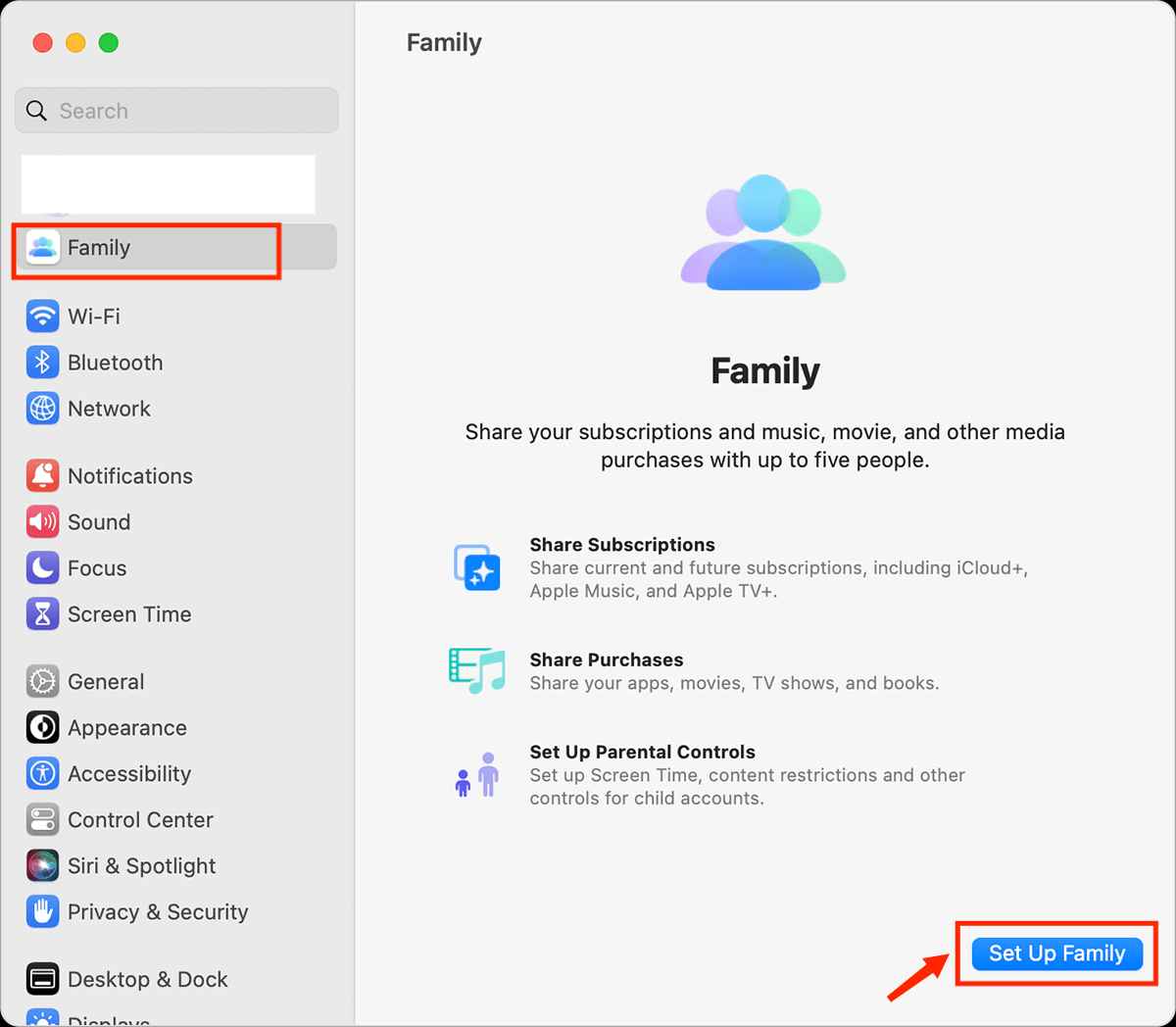
Dat is het! Je hebt nu Family Sharing op Apple Music ingesteld en toegang tot je gedeelde muziekbibliotheek voor je gezinsleden ingeschakeld.
Deel 2. Hoe gezinsleden toevoegen aan uw Apple Music-abonnement?
Nu je je Family Sharing-groep hebt ingesteld, is de volgende stap het toevoegen van een gezinslid aan het Apple Music-abonnement. U kunt dit doen op uw Mac en iOS-apparaat. De stappen voor elk worden hieronder vermeld.
Nodig gezinsleden uit op iOS
Volg deze stappen om gezinsleden toe te voegen aan uw Apple Music-account:
- Open de Instellingen-app op uw iOS-apparaat.
- Tik op uw naam in het bovenste gedeelte om toegang te krijgen tot uw Apple ID-instellingen. Selecteer vervolgens Delen met gezin.
- Tik op Familielid toevoegen
- Kies Mensen uitnodigen of Maak een account aan voor een kind.
- Als je op 'Mensen uitnodigen' tikt, kies je hoe je je uitnodiging wilt verzenden (je kunt dat doen via een bericht, e-mail of AirDrop)
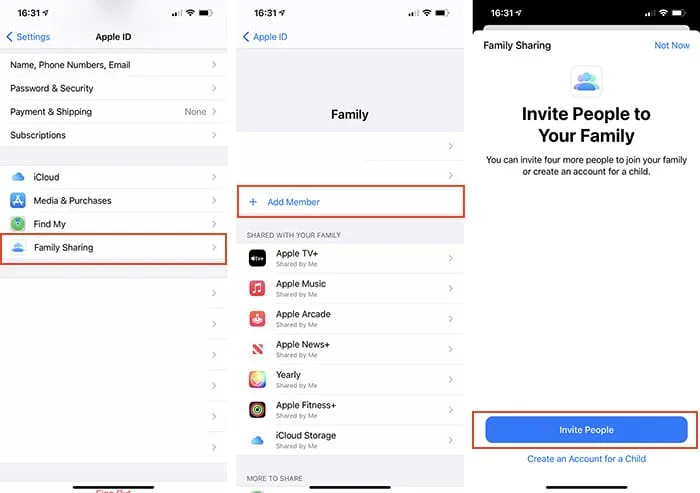
- Voer de naam of het e-mailadres in van het gezinslid dat u wilt toevoegen. Volg de instructies om de uitnodiging te verzenden.
- Als uw kind geen Apple ID heeft, tikt u op Account aanmaken voor een kind. Zodra uw kind al een Apple ID heeft, tikt u op Mensen uitnodigen. Ze kunnen hun Apple ID-wachtwoord op hun apparaat invoeren om de uitnodiging te accepteren.
Accepteer de uitnodiging om lid te worden van de Family Sharing Group
- Open de uitnodiging in de iMessage of e-mail die ze hebben ontvangen.
- Tik op "Join Family" en volg de aanwijzingen om in te loggen met hun Apple ID.
- Zodra ze lid zijn geworden van uw Family Sharing-abonnement, hebben ze toegang tot uw gedeelde muziekbibliotheek en andere functies.
Nodig gezinsleden uit op Mac
Volg deze stappen om een gezinslid toe te voegen aan een Apple Music-account met uw Mac:
- Kies op je Mac met macOS Ventura of hoger het Apple-menu > Systeeminstellingen.
- Klik op Delen met gezin en selecteer Lid toevoegen. Volg daarna de instructies op het scherm.
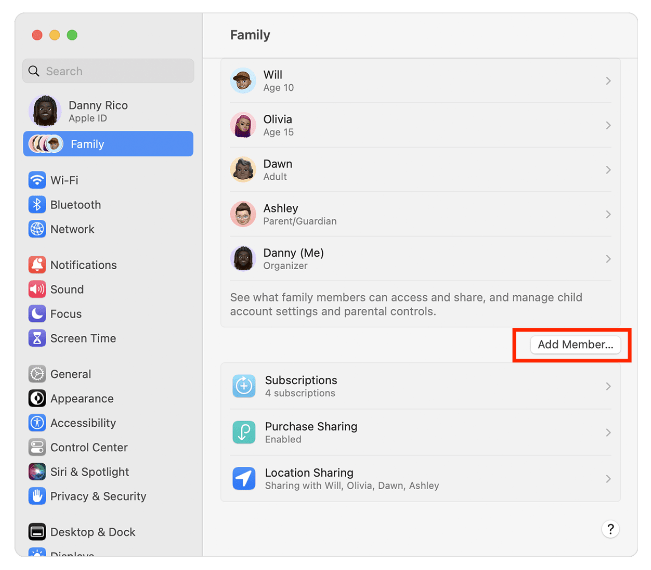
Deel 3. Hoe gezinsleden beheren op uw Apple Music-account?
Nu je hebt geleerd hoe je een gezinslid kunt toevoegen aan een Apple Music-account via Family Sharing, wil je misschien je gezinsgroep beheren. Hier volgen enkele manieren om gezinsleden op uw Apple Music-account te beheren:
Iemand uit uw gezinsgroep verwijderen
- Op uw iOS-apparaat: Open de app Instellingen. Tik op uw naam om toegang te krijgen tot uw Apple ID-instellingen. Selecteer Familie > het gezinslid dat u wilt verwijderen > Verwijder [naam van uw gezinslid] uit Familie en bevestig uw selectie.
- Op Mac: kies Apple-menu > Systeeminstellingen > Familie. Klik op de naam van het gezinslid dat u wilt verwijderen. Klik op [naam van uw gezinslid] verwijderen om te bevestigen.
Keur wat kinderen kopen goed met 'Vraag om te kopen'
Als u kinderen onder de 18 jaar in uw Family Sharing-abonnement heeft, kunt u Vraag om te kopen instellen om hun aankopen goed te keuren. Met 'Vraag om te kopen' kun je kinderen de vrijheid geven om hun eigen keuzes te maken, terwijl je toch controle hebt over hun uitgaven. Volg deze stappen om Vraag om te kopen in te stellen:
- Open de app voor Instellingen op uw iOS-apparaat. Selecteer Delen met gezin. Tik op de naam van je kind en tik vervolgens op 'Vraag om te kopen'. Schakel Aankoopgoedkeuring vereisen in of uit.
- Ga op je Mac naar Familie, klik op de naam van je kind > Vraag om te kopen in de zijbalk. Schakel Aankoopgoedkeuring vereisen in of uit.
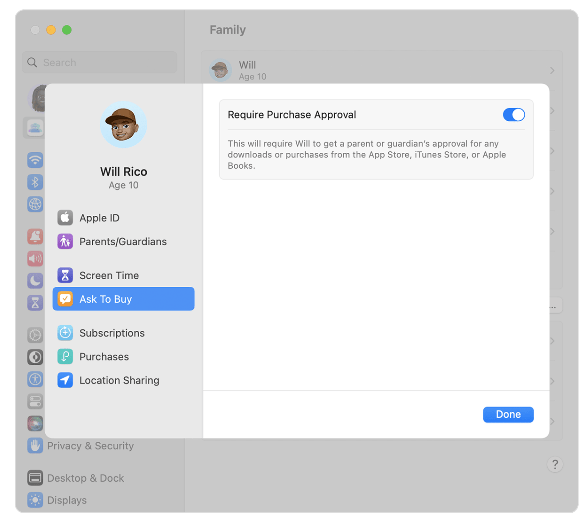
Deel 4. Bonustip: krijg je favoriete nummers gratis van Apple Music
Nu je hebt geleerd hoe je gezinsleden kunt toevoegen aan het Apple Music Family-abonnement en ze kunt beheren, geven we je nu bonusinformatie - de beste manier om offline naar Apple Music te luisteren - door ze te downloaden! Zoals we allemaal weten, zijn nummers van Apple Music of iTunes DRM-beveiligde bestanden. Hierdoor zijn de nummers niet toegankelijk op zomaar andere door Apple niet-geautoriseerde apparaten of mediaspelers. Het is lastig om muziekbestanden met anderen te delen als je geen abonnement hebt op Apple Music.
Weet jij hoeveel kost het Apple Music-gezinsplan anno 2023? Apple heeft de prijs van Apple Music, Apple TV+ en de Apple One-bundel in 2022 verhoogd. Het maandabonnement voor Apple Music kost nu minimaal $ 10.99. Apple Music-gezinsabonnement kost 16.99 USD per maand. Je streamingbudgetten krijgen opnieuw een klap.
Het is dus veel beter om liedjes downloaden van Apple Music. Niet alle apps kunnen dit, dus we bevelen hier de beste app aan om te gebruiken: de AMusicSoft Apple Muziek Converter. Deze AMusicSoft Apple Music Converter kan eenvoudig de DRM-beveiliging van Apple Music-nummers verwijderen en kan de nummers zelfs converteren naar veelvoorkomende formaten zoals MP3, FLAC, WAV, AAC en meer. U kunt ze dus op elk apparaat opslaan.
Hier is hoe de tool te gebruiken:
- Download, installeer en start AMusicSoft Apple Music Converter op uw Windows-pc of macOS-computer.
Download gratis Download gratis
- Vanuit de hoofdinterface van de tool kun je een voorbeeld bekijken van de verschillende Apple Music- en iTunes-nummers die je hebt. Selecteer vervolgens de nummers die u wilt converteren.

- Selecteer het gewenste uitvoerformaat. Als u nummers converteert, is het raadzaam om MP3 te kiezen. U kunt ook andere instellingen wijzigen. Selecteer vervolgens de gewenste uitvoermap. Hier wordt het nieuw geconverteerde MP3-bestand opgeslagen.

- Converteer nu de geselecteerde bestanden door op de knop "Converteren" in de rechter benedenhoek van de interface te klikken.

- Zodra het conversieproces is voltooid, kunt u de bestanden zien in de doelmap die u in de vorige stap hebt ingesteld.

Deel 5. Om het allemaal samen te vatten
We zijn blij dat we het gedetailleerde proces hebben gedeeld voor het toevoegen van gezinsleden aan Apple Music-abonnementen met verschillende apparaten. Door de stapsgewijze instructies in dit artikel te volgen, kun je Family Sharing eenvoudig instellen en gezinsleden aan je account toevoegen. Als het gaat om streamen in de offline modus en het bewaren van kopieën van je Apple Music-favorieten, vergeet dan niet dat er geweldige apps zoals deze zijn AMusicSoft Apple Muziek Converter.
Mensen Lees ook
- Hoe u ervoor kunt zorgen dat Apple Music niet automatisch wordt afgespeeld [opgelost]
- Onze complete gids: Apple Music Song en hoe het loont?
- Werkt iTunes in 2024 op Android-telefoons?
- Ringtones instellen op deze telefoon (Android/iPhone)
- Goede muziek-apps voor iPhone zonder wifi om muziek te streamen
- Gids over het gebruik van de iPod om gratis muziek te downloaden in 2024
- Muziek op Android-telefoon krijgen [Beste methoden]
- Hoeveel kost Apple Music via Verizon Plan in 2024
Robert Fabry is een fervent blogger en een enthousiasteling die dol is op technologie. Misschien kan hij je besmetten door wat tips te delen. Hij heeft ook een passie voor muziek en heeft voor AMusicSoft over deze onderwerpen geschreven.